説明機能仕様ダウンロード画像使い方
XAML、DOCX、HTML、RTF、TXT に対応したドキュメント/テキストエディタ

ドキュメント (.docx)、フロードキュメント、リッチテキスト/テキストファイルの作成と編集を行うことができる、Windows 向けのワードプロセッサソフト。スペルチェックやテキスト翻訳、テキストスピーチ機能などの便利な機能が付属しています。
Document.Editor の概要
Document.Editor は、Windows 用のオープンソースのマルチタブ VB.Net / WPF リボン UI ベースのワードプロセッサです。
Document.Editor の機能
Document.Editor の主な機能です。
| 機能 | 概要 |
|---|---|
| メイン機能 | ドキュメント/テキストの編集と作成 |
| 機能詳細 | ・ドキュメント、フロードキュメント、HTML、プレーンテキスト、リッチテキストの作成と編集 ・1 つのセッションで複数のドキュメントを編集できる複数のタブインターフェイス ・コンパクトなアプリケーションサイズ ・複数の編集/挿入/フォーマットコマンド ・ドキュメントを FTP サーバー、ZIP アーカイブ、サウンドファイルにエクスポート |
| 対応フォーマット | XAML Package (.xamlpackage)、FlowDocument (.xaml)、OpenXML (.docx)、HTML、リッチテキスト (.rtf)、プレーンテキスト (.txt) |
| エクスポート | WordPress、EMail、FTP、XPS、ZIP、PNG、WAV |
ドキュメントとテキストファイルを編集できます
Document.Editor は、ドキュメント (.docx) やフロードキュメント、リッチテキスト、テキストファイルを新しく作成したり、既存のファイルを編集したい場合に役に立つテキストエディタです。
フォントを太字、斜体、下線、取り消し線にするオプションのほかに、画像や、ビデオ、表、日付、記号、リンクなど、さまざまなアイテムをファイルに追加できます。
複数の形式に対応しています
Document.Editor は、XAML(FlowDocument)、DOCX、HTML、RTF、TXT に対応したエディタで、複数のファイルを複数のタブで同時に開くことができます。
作成または編集したドキュメントは上記の形式に保存可能で、WordPress、EMail、FTP にアップロードおよび送信したり、ZIP アーカイブやサウンドファイル(WAV)にエクスポートすることもできます。
シンプルで使いやすいテキスト/ドキュメントエディタ
Document.Editor は、Office ソフトの Microsoft Word によく似たドキュメントエディタで、直感的で使いやすいインターフェースを備えているので、誰でもかんたんに使用できます。
機能
- ドキュメント、フロードキュメント、HTML、プレーンテキスト、リッチテキストの作成と編集
- 1 つのセッションで複数のドキュメントを編集できる複数のタブインターフェイス
- コンパクトなアプリケーションサイズ
- 複数の編集/挿入/フォーマットコマンド
- ドキュメントを FTP サーバー、ZIP アーカイブ、サウンドファイルにエクスポート
使い方
インストール
1.インストール方法
- インストーラを実行すると、セットアップウィザードが開始します。[Next]をクリックします。
- ライセンスが表示されます。[I Agree]をクリックします。
- インストール先を確認して[Install]をクリックします。
- インストールが完了しました。[Finish]をクリックしてセットアップウィザードを閉じます。
基本的な使い方
1.基本的な使い方
- ドキュメントを新規作成するには、「ファイル」メニューを開いて、「New」をクリックします。
- 既存のドキュメントを編集するには、「ファイル」メニューを開いて、「Open」をクリックしてファイルを選択します。
- 編集画面です。複数のタブで複数のドキュメントを開くことができます。
- 上部のメニューの「+」をクリックすると、さまざまなアイテム(コマンド)を追加できます。
- 「Design」をクリックすると、背景色を変更したり、背景にイメージを追加できます。
- 「Page layout」では、ページのマージンとページサイズを設定できます。
- 「Navigation」では、ページの操作を行うことができます。
- 「Review」では、スペルチェックや翻訳、スピーチなどを行うことができます。
- 「View」では、定規やステータスバーの表示/非表示、ズームイン/ズームアウトなどを行うことができます。
2.ドキュメントを保存する
- 「ファイル」メニューの「Save」からドキュメントを保存できます。
- ほかの場所またはほかの形式に保存するには、「ファイル」メニューの「Save As」をクリックします。

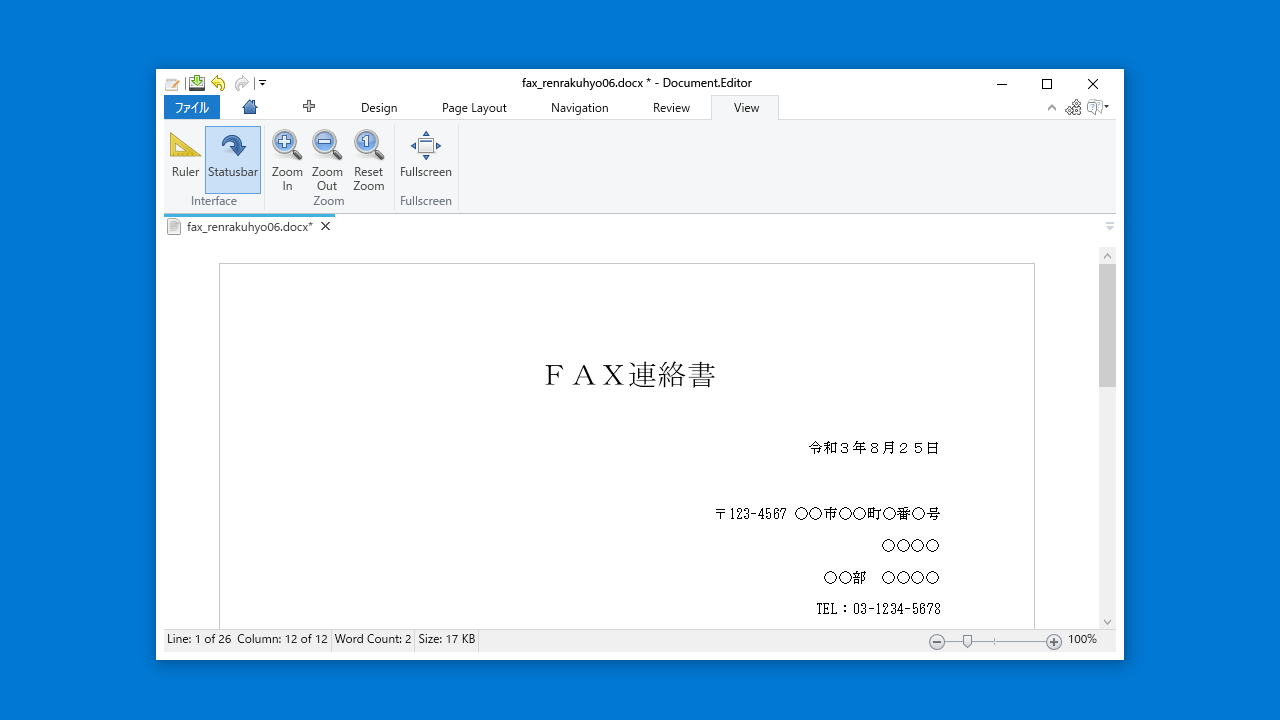
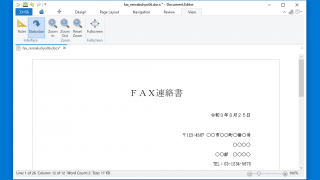
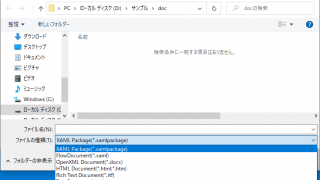
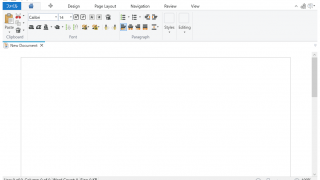
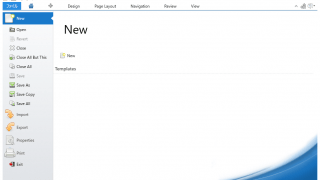
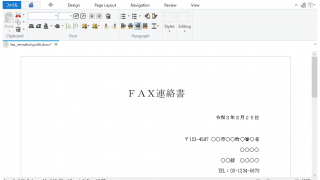
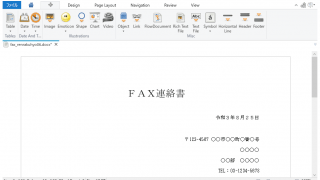
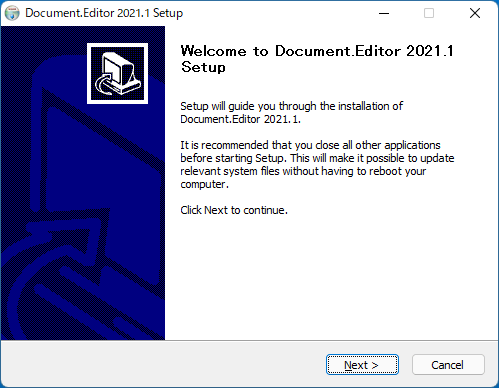
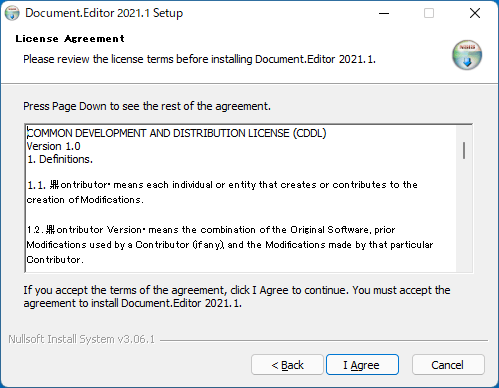
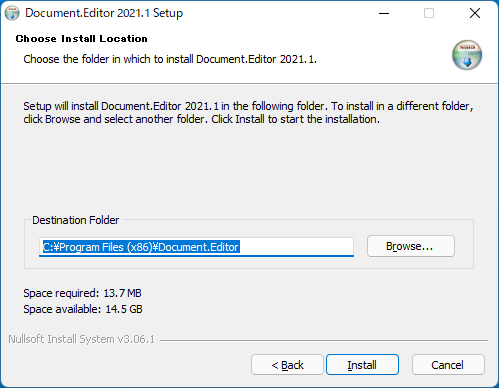
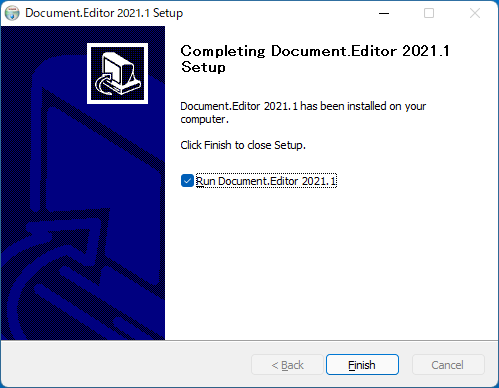
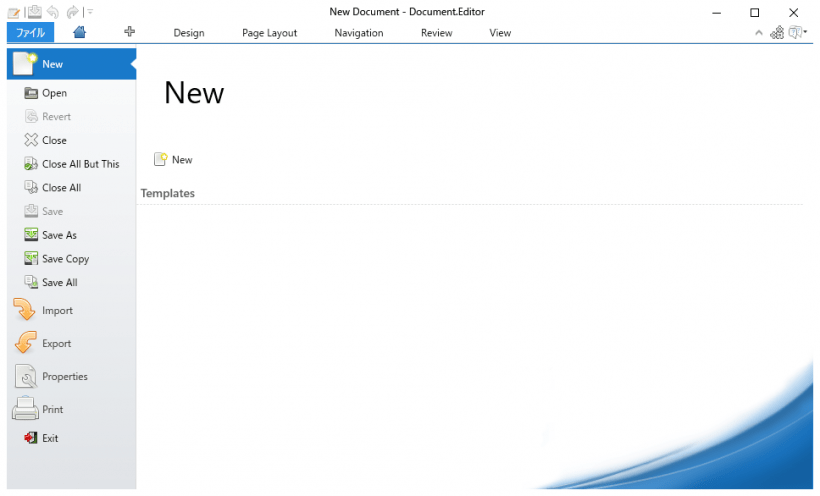
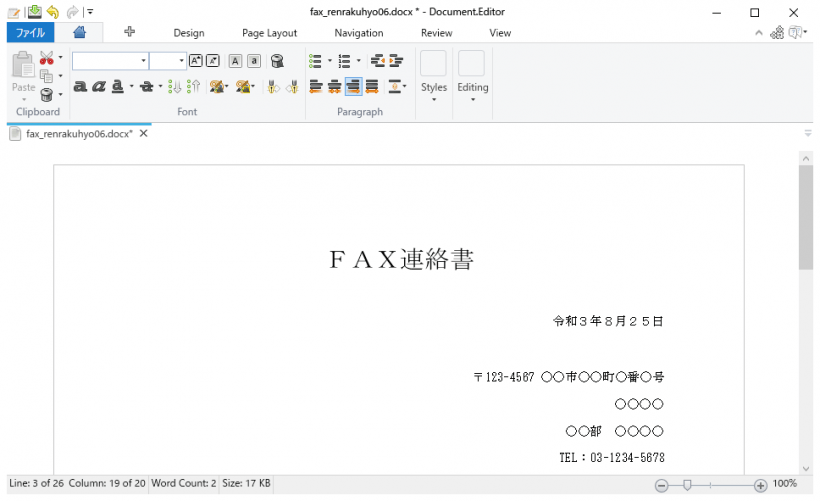
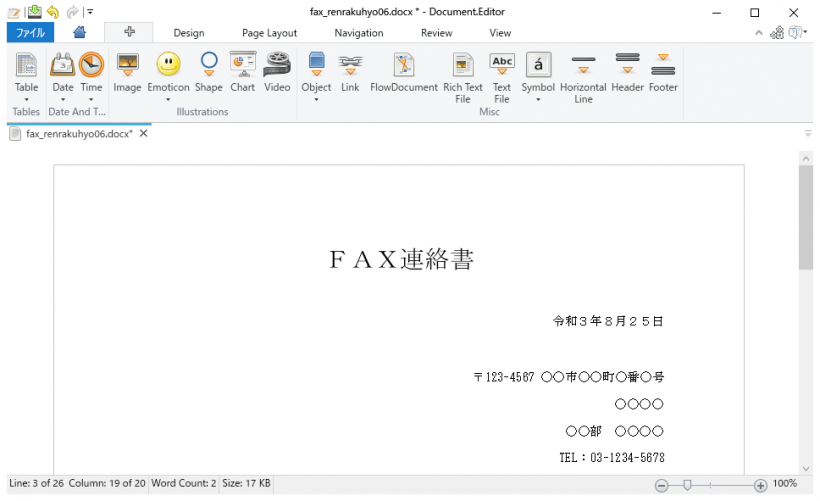
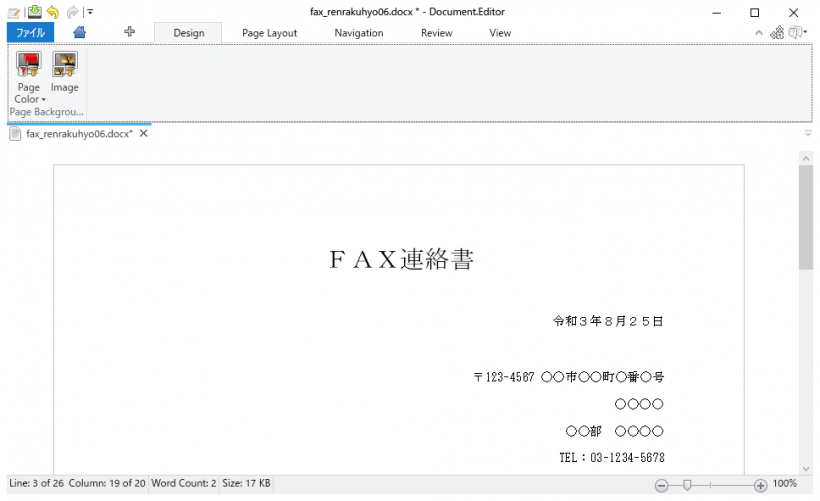
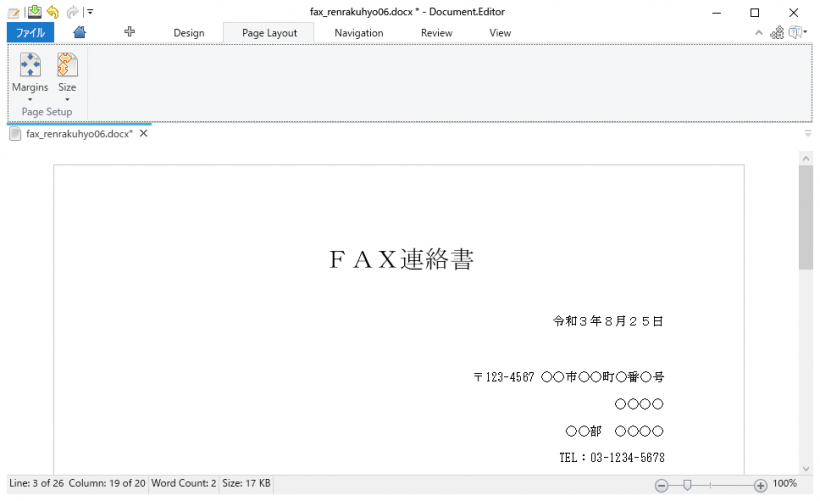
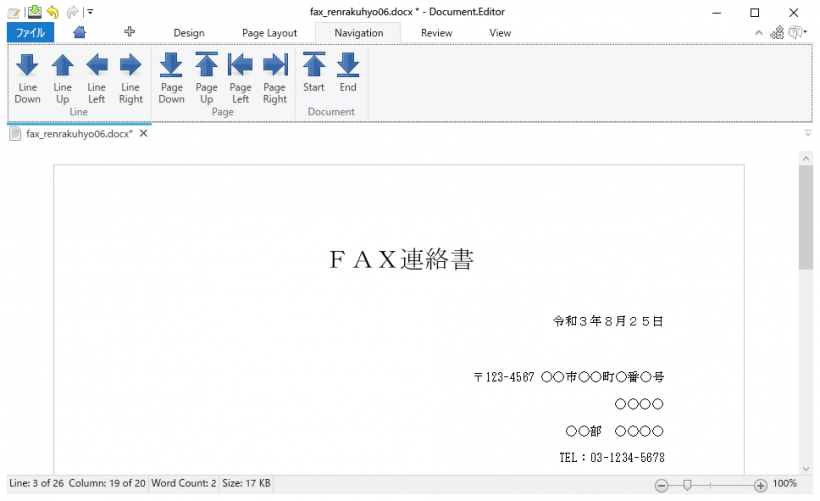
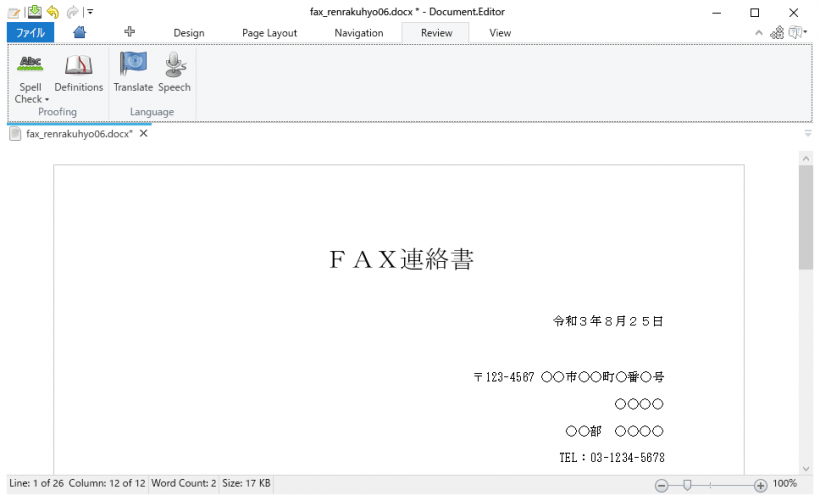
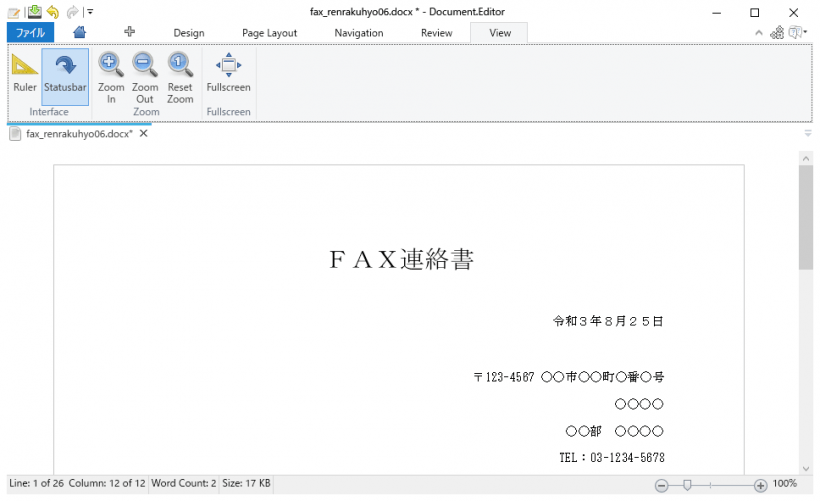
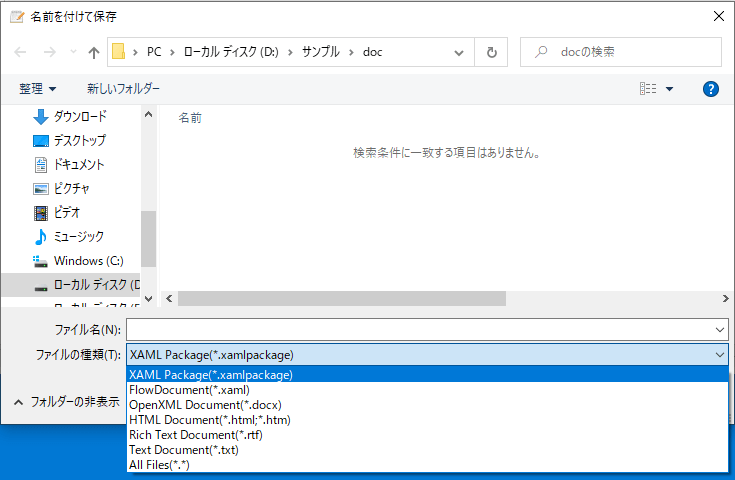
Document.Editor は、どなたでも無料で使用できます。起動時には広告が表示されます。